
インスタがバグってる時の直し方が知りたい...!Instagram(インスタグラム)に不具合が発生し、投稿やストーリー表示などがおかしいことがあります。
実は、自分で解決する方法があります。もしもインスタグラム公式にエラー問題を報告して問い合わせ、どうなるかを待つのも良いですが、すぐに返事が来たり問題がすんなり解消したりするようなことはまずありません。
本記事では、過去5年間に頻繁に報告されている最新の不具合に関する情報をまとめ、おすすめの修正方法をご紹介していきます。
インスタグラムの不具合(バグ)の報告と直し方まとめ【今年現在の最新版】
インスタグラムの不具合の報告は、多くの人で共通した問題であることがよくあります。これから紹介するものは、過去5年にかけてリアルタイムで報告されるものや、ユーザーがエラー発生したとレポートしたものを集めています。まずはご自身の状況で似た現象になっていないかを確認し、次の章で直し方を見ていきましょう。
Instagramの障害をリアルタイム報告で確認する
まず初めに疑うべきなのは、インスタグラムアプリ自体に不具合が起きて、ダウンしてしまっている可能性です。このような時は、あなただけでなく、多くのインスタユーザーに同じような現象が発生しています。
原因は、今のコロナ禍で在宅ワーカーが増えたことで、自宅などでSNSを開く頻度が上がったことだと考えられています。そのため、一時的にインスタグラムのサーバーが停止すると、インスタに障害が起きるのです。
Instagramの障害報告をリアルタイムで確認する方法は?
この場合、Downdetectorというアプリを使って世の中の人が今の時点で報告しているエラーを確認することができます。Downdetectorでは、インスタで発生した障害を数分単位でチェックすることができ、世間でどれくらいバグが生まれているのかという現在の状況を把握できます。
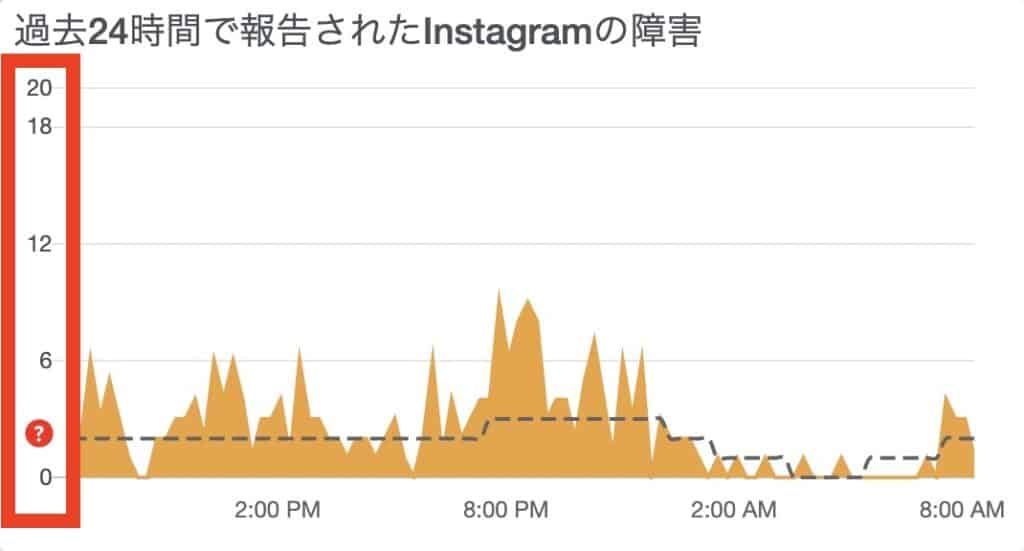
ここで左のバーに現時点で1,000件以上の不具合報告が挙がっていた時、アプリ本体に問題が発生している可能性が高いです。
その時に注意すべきことがあり、Instagramで不具合サポート用の公式Twitterなどはないということです。もしもTwitterでそのようなレポートを見た場合、それは個人が運営している非公式のアカウントであることに注意しましょう。
ただし、他のユーザーがコメントや報告をしているものは、不具合の参考になります。その場合の確認方法を見てみましょう。
- Twitterで他のユーザーの報告を見る:多数のTwitterユーザーが自分と同じようなエラーで不満をツイートしていることがあります。
- Instagramで他のアカウントを見る:Instagram上で他のユーザーが通常通り投稿できている場合は、自分だけに起きているエラーである確率が高いです。
- Facebookグループを見る:InstagramはFacebookの関連アプリです。Facebookユーザーがグループ上でInstagram障害について話し合っている可能性があります。
Instagram公式サポートへの問い合わせやバグ報告も可能です。方法は記事の後半で説明しています。
Instagramアカウントが開かないエラー
インスタグラムでは、多くのユーザーがアカウントそのものにアクセスできないという問題を報告しました。このエラーの原因として考えられることは、アカウントがハッキングされたか乗っ取りの可能性です。
Instagramのアカウントの不具合の直し方は?
この場合の対処法は、まずご自身のメールを確認しましょう。インスタグラムから「メールアドレスを変更した」といったようなメールが届いていた場合、「変更をもとに戻す」をクリックして、メールアドレスの変更を取り消しましょう。
その後、自分が設定していたInstagramのパスワードをより強力なもの(英数字、記号を使ったもの)に切り替えることをおすすめします。また、2段階認証などを設定し、有効にするのも良いでしょう。
注意点:間違っても、TwitterでInstagramの公式に連絡することをしないようにしましょう。偽のInstagramのTwitterアカウントがあるため、自分の情報を流出してしまう原因にもなるからです。
Instagramアプリ自体の不具合
Instagramは、iPhone用のiOS、Android用のアプリケーションともに、定期的にアップデートが行われています。
しかし、自分のスマートフォン上にあるInstagramの更新がそれに追いついていない、または不具合で更新ができない場合には、今年現在の最新のバージョンにアップデートする必要があります。
Instagramアプリの不具合の直し方は?
アプリケーションの不具合を直す方法は以下のとおりです。
- アプリを更新する:インスタのアプリのバージョンを確認して、アップデートしましょう。iPhoneの場合はApp Storeから、Androidの場合はGoogle PlayからInstagramを探して、「更新」の表示があればバージョンが古いので、すぐにアップグレードしましょう。
- アプリを再インストール:アプリを一度アンインストールして、再度インストールすることで解決することがあります。データが消えたりすることはないので安心して大丈夫ですが、再度ログインするためのIDやパスワードは覚えておきましょう。
- インターネットを再接続する:ネット環境が悪いことが不具合の原因かもしれないので、接続を切り替えましょう。スマホデバイスを機内モードに設定して、数秒経ってから再度接続を試みると改善する可能性があります。

もしこれらの方法でバグが解消されない場合は、スマホ自体を再起動するのも一つの手です。しかしこれは最終手段であるので本記事で紹介している他の直し方を参照することをおすすめします。
注意点:これでも不具合が解消されない場合は、Instagramサポートに問い合わせてみましょう。問い合わせ方法は、記事後半で解説しています。
Instagramにログインできない問題
Instagramにログインできない場合は、すぐに再度ログインを試みることで対処するしかありません。Instagramユーザーの中でもよくある問題で、中々サポートに連絡しても解決できない事が多いです。
Instagramのログインができない不具合の直し方は?
不具合を直す方法は、ログイン用のユーザー名とパスワードを再入力をしてみることです。タップミスや大文字小文字の区別などで間違えている可能性があります。また、パソコンでもログインを試行することをおすすめします。
もう一つの解消法は、Facebookと再接続して連携し直すことです。連携できていれば、Facebookアカウントを使ってパスワード再設定が可能です。方法は、Instagramアプリのログイン設定で「パスワードを忘れた場合」をタップし、「ユーザーネーム」か「電話番号」を入力します。
もしも上記で解決せず、不正アクセスが疑われる場合は、Instagramに報告しましょう。ログイン画面の「パスワードを忘れた場合」>「ヘルプが必要な場合」をタップし問題を報告した後、本人確認メールが届くので認証しましょう。
注意点:何度もトライすることは良いですが、5回以上は慎重に行いましょう。何度もやりすぎるとスパムと判断され、一定期間ログインを制限される可能性があるからです。
Instagramで投稿できないバグ
Instagram上で投稿やいいねをしようとした時にできない時は、自分が直近で行った行動に、問題があった可能性があります。
以下のようなアクションをインスタ上で行うと、アカウントからの投稿が制限される場合があります。
- 投稿やいいね、コメント、フォローを大量に行った
- 重容量の画像や動画をアップロードした
- 別のデバイスや場所からアクセスした
- 何度もログインを試みた
- 著作権違反のコンテンツや暴力的な内容の投稿をした
- 規約違反やコミュニティガイドラインに反する不適切な投稿をおこなった
これらのどれかに当てはまる人は、一時的に投稿の制限や通信障害になっていることが考えられます。コミュニティガイドラインに反している場合には、投稿コンテンツを一方的に削除される事があるので注意しましょう。

Instagramで投稿できない不具合の直し方は?
投稿自体がスパム対策のために制限されてしまった場合は、解除されるまでおおよそ1週間は見ておく必要があります。そうでない場合は、インターネット再接続を試みるか、再ログイン、Webブラウザの場合は別タブを開くなどを試してみましょう。
Instagramのタグ付けができない問題
Instagramでタグ付けをして投稿しようとした時にできないことがあります。この場合は不具合やインスタ自体のバグではない理由でそうなっている可能性が高いです。
タグ付けができなくなる状況は2パターンあり、一つはタグ付けしようとした相手からブロックされている場合、二つ目は禁止されているハッシュタグを使った場合です。
また、Instagramの規約に遵守していないアカウントが、新規のユーザーから見えなくなるという通称「シャドウバン」という状態になっている可能性もあります。これはInstagramが公式では否定してるものですが、実際にアカウントでのエンゲージメントが50%も低下すると言われています。
Instagramでタグ付けができない時の解消法は?
直近の投稿やコメントの中から、不適切な言葉や語句を含んだハッシュタグを使っていないか確認しましょう。もし心当たりのあるものを見つけた場合は、その投稿を削除しましょう。
Instagramのリールが出てこない不具合
リール機能は、Instagramの中でも比較的新しい投稿機能です。最大で15秒の長さのビデオを録画することができ、フィルター加工や音楽を追加することもできます。
しかし、リールでよく挙がってくる問題としては、リールが表示されない、またはリールしか出てこない、音がでないといったバグです。
Instagramのリールが出てこない不具合の直し方は?
- リールは新機能であるため、アプリのバージョンを最新にする必要があります
- アカウントからログアウトして、再度ログインします
- 問題をフィードバック報告する。この方法は、記事の後ろの方で解説しています。
Instagramのコメントができない問題
インフルエンサーや他のユーザーに対してコメントを送ることができないことは、タグ付けができない原因とある程度共通しています。
同じようなコメントを複数の異なる人に対して行ったり、高頻度で定期的にコメントを送り続けようとすると、Instagramにスパマーであると認識されるからです。具体的には、以下のコメントは制限される対象になります。
- コメントごとに最大5人以上のユーザーに対してタグ付けコメントをする
- コメント内に最大30以上のハッシュタグ(#)追加をする
- 似たようなコメント内容(一言一句同じでなくても)を複数回コピペして繰り返し行うこと
- 一日に500以上のコメントを残すこと
コメント制限される人で一番多いパターンは、人気のあるインフルエンサーや有名人に対してのみ、頻繁に同じようなコメントを送ったというものです。フォロワー数の多い人に何かアクションしたいというのは当然のことですが、それを無闇に行うのは危険です。
Instagramでコメントに関する不具合の直し方は?
この問題が起きている時の解決策は、直近行ったハッシュタグ投稿やメンション付きのリプライ(返信コメント)などを削除することです。
InstagramでDM(ダイレクトメッセージ)が送れないバグ
インスタのDM通知が届いても開けない、またDMが相手に届かないという不具合がある場合は、相手からブロックされたか、フォローリストから外されたことが原因です。また、1日に100件以上のDMや、同じような内容のDMを継続して送ることもスパム扱いされます。
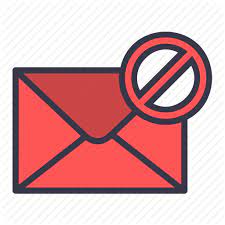
また、インスタのストーリー上から、フォローしている人以外からのメッセージを受け取らない設定や、そもそも送れない設定にしている人もいるので注意しましょう。
その他、技術的な仕様で送れないのは、動画や画像の容量が大きすぎる場合です。DMでは、動画は60秒を超えたものは送れないということと、60秒以内でも15秒ごとに分割されて送られることを知りましょう。
InstagramでDMを送れない不具合の直し方は?
「エラーが発生しました」というような表示が出てDM送信が規制されている場合には、1週間程度DM送信を控えて、制限が解除されるまで待ちましょう。もしも早く解放するように急ぐのであれば、記事後半の問い合わせ方法を参照ください。
Instagramでフォローができない問題
自分のアカウントに興味を持ってもらいたいという一心で、新しいユーザーをフォローすることはよくあることです。しかし、その程度が過ぎると投稿やDMと同じようにフォローの制限をかけられることがあります。
Instagramでフォローできない場合の対処法は?
フォローは1日200フォロー、また合計で最大7,500までというフォロー数の制限があります。この場合は、今フォローしている人の中からフォローを解除し、新しい人をフォローする方法しかありません。
Instagramのストーリー(ストーリーズ)の不具合
Instagramのストーリー(ストーリーズ)に関するバグは、iPhoneを使っている人や複数のインスタアカウントを持っている人によく起こるエラーです。
ストーリーで発生するとよく報告される不具合は以下のとおりです。
- 他の人のストーリーに投稿したり、共有しようとした場合にそれができないこと
- フォローしている人やフォロワーの最新の投稿、ストーリーが見れず非表示になってしまう不具合
- ストーリー上で表示される文字やフォントがおかしい
- そもそもInstagramストーリーが撮れない、または「メディアがありません」と写真をアップロードできない
- ストーリーの一覧が開けなかったり更新されなかったりする
これらの原因として最も可能性があるのは、ストーリーを公開した人が、それをフォロワーが共有することを許可していない場合です。その場合、プロフィール(人のマーク)>「設定」>「プライバシー設定」>「ストーリーズコントロール」>「シェア」の設定を確認しましょう。
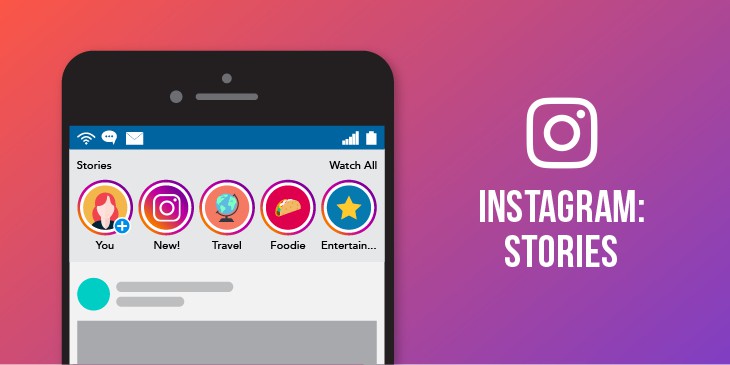
Instagramのストーリーの不具合を直す方法は?
- アプリのキャッシュクリアを行う(ブラウザのキャッシュを削除します。Twitterのバグの直し方でも解説しています。)
- アプリを一度落として、再度立ち上げる
- インターネット接続を切るために機内モードに切り替え、再びネット接続を行う
- 省電力モードにしている場合はオフにする
- 日付と時刻設定を自動にする(こちらもTwitterバグの直し方を参照ください。)
- アンインストールした後、再びインストールする
- 最新のアプリケーションのバージョンに更新する
Instagramのインサイト(ビジネスアカウント)の不具合
Instagramには、個人用アカウントと、ビジネス用のプロアカウントがあります。ビジネスアカウントでは、インサイト機能という、自分が投稿したコンテンツのインプレッション数、リーチ数、ウェブサイトクリック数、プロフィールビュー数などが見ることができます。
このInstagramインサイトに関するバグで多いのは、数字が確認できなかったり、すべて0になってしまうといったものです。原因は通常のアカウント同様に、不適切なコンテンツを投稿した可能性などが考えられます。
Instagramインサイトの不具合の直し方は?
- InstagramとFacebookアカウントが連携されているかを確認する
- スマホデバイスを再起動する
- インスタアプリを閉じて再度立ち上げる
Instagramのフィードが更新(リフレッシュ)できない不具合
Instagramのフィードが更新されないという問題も、Instagramユーザーに多い不具合の一つです。
通常は、画面を下にスワイプすると、投稿がリフレッシュされるようになっていますが、それができないという症状です。さらにインスタアプリを一度閉じて開いても、新しい投稿やストーリが表示されないというものです。
この原因は、Wifiなどのインターネット接続に問題がある場合がほとんどです。ネット環境を改善するなどのいくつかの方法を試していきましょう。
Instagramのフィードが更新されない不具合の直し方は?
- ネットワーク環境の確認:ネットが4G以上になっているか、Wifiに接続されているか確認しましょう。データ利用制限がかかっている場合も、不調の大きな原因になります。
- インスタアプリのバージョンアップデート:アプリをApp StoreまたはGoogle Play上から更新しましょう。
- アプリのキャッシュ消去:キャッシュが蓄積されるとよく不具合が起きます。詳細なキャッシュクリアの方法は、Twitterバグの直し方で解説しています。
- アプリをインストールし直す:インスタアプリを一度アンインストールして、再インストールしてみましょう。データは消えたりしないので安心してください。
- スマホを再起動する:メモリ使用量が多いスマホを使っている方には特に有効です。スマホ自体の電源を一度切り、再起動しましょう。
Instagramのバグではないような問題
Instagramのアプリ自体の不具合や、インターネット接続環境によるエラーなどではないような問題があります。それは以下のようなケースだった場合です。
- 一定期間後にフォロワー数が減る
- あるユーザーの投稿が見れない(ブロックされている)
- DMやコメントが返信されない
これらは、インスタアプリを使う上で、誰でも普通に起こりうる通常の機能によるものだと理解しておきましょう。
Instagramに不具合や問題を報告して問い合わせる方法
Instagramの公式ヘルプに、インスタアプリでの問題やバグを報告することができます。しかしその前に、Instagramが禁止していることを事前に確認し、自分がそれらに当てはまっていないかをチェックしておきましょう。
Instagramの禁止事項
もしも以下のどれかに該当した場合は、問い合わせをしても対応が難しい可能性があります。
- 性的なコンテンツ
- 暴力的な動画や画像
- アルコールや銃、タバコの売買
- オンラインギャンブル
- 違法な処方薬
- 生きた動物を売ること
- 脅迫めいたことや嫌がらせ
- 身体的または経済的な危害
- 自傷行為を促すもの
また、これらの投稿をした覚えがなくても、Instagramコンテンツに不適切であるとユーザーによって通報される場合もあります。
Instagram公式ヘルプセンターに問題を報告する
インスタのサポートが必要ですが、問題を報告するとどうなるのですか?誰かを通報する場合は気になるかと思いますが、Instagramの公式で「報告する投稿の作成者にあなたの情報が共有されることはない。」と言っているので安心してください。
問題を報告できる内容は、インスタの不具合だけでなく、他のユーザーの投稿内容の通報も可能です。
方法は、Instagramのホーム画面右下にあるプロフィール(人のアイコン)を選択し、右上にある三本線のマークを選び、「設定」をタップしましょう。その中の「ヘルプ」を選び、「問題を報告」をタップします。続いて表示される、以下のリストから状況を報告しましょう。
- スパムまたは不正利用:スパム行為(迷惑行為)や不正なインスタ利用を見かけた場合
- 機能の問題:インスタアプリ自体が動かない、表示されない、開かないなどの問題がある場合
- フィードバック:気に入っている部分または改善すべき点を報告する
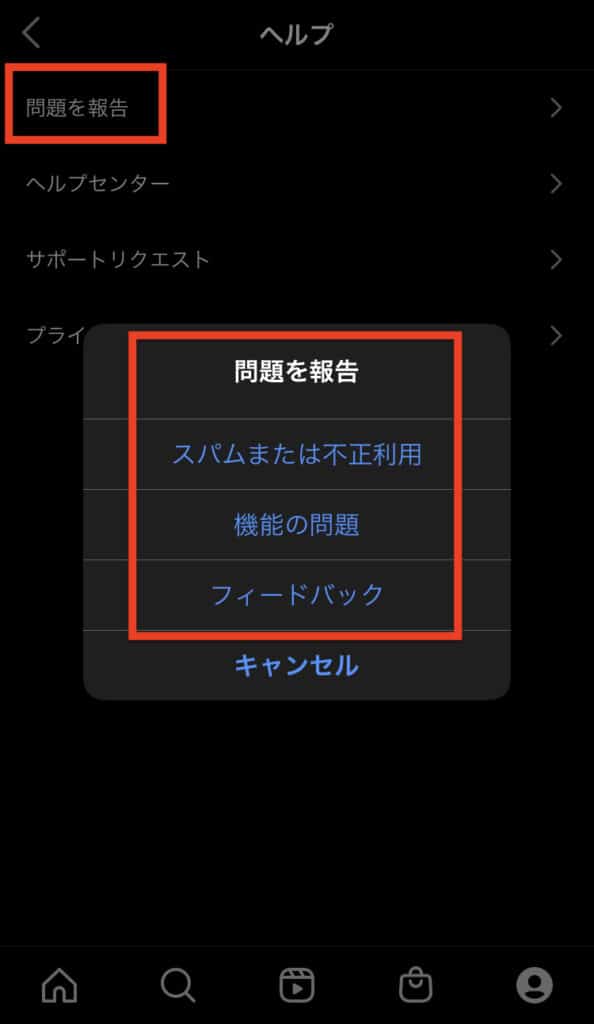
Instagramに問題を報告したら返事が来るまで1〜2週間待ちましょう。もしも、そもそもインスタが使えず報告できない場合には、Instagramのアプリ自体の不具合の章を参照ください。
文字フォントを可愛くしたい方
インフルエンサーや芸能人がオシャレでかわいいフォントをプロフィールに使っているのを見たことがありませんか?コピペ一発でそれが作れます。
- Twitterのフォントを変更する方法を読んで、早速プロフ名や自己紹介文をアレンジしてみましょう!
パスワード変更などトラブル時には
インスタでのトラブル対処法はこちらを参考ください。
